EdgeBox:本地AI代理的桌面沙盒革命——从代码执行到“计算机使用”的全栈赋能
想象一下,你正坐在咖啡馆里,笔记本屏幕上闪烁着Claude或GPT的聊天窗口。你让它“帮我分析下这个CSV文件,顺便在浏览器里搜搜最新AI论文”。它点点头(好吧,是打出一行字),然后……卡住了。因为云端沙盒的延迟像蜗牛爬行,数据隐私又让你隐隐不安。更别提那些纯CLI的开源工具了——代码跑得飞起,可一到需要点开VS Code编辑,或者在Chrome里点两下鼠标,就彻底歇菜了。
我懂这种挫败。作为一个天天和AI代理打交道的开发者,我曾无数次咒骂这些“半残废”的工具。直到我发现EdgeBox——一个把E2B的云端魔力拉到本地、还额外塞了个完整GUI桌面的开源神器。它不只是个代码解释器,更是让你的LLM代理变成“数字工人”的秘密武器,能像真人一样敲键盘、点鼠标,甚至截屏“看”一眼界面反馈。基于Anthropic在2024年11月推出的Model Context Protocol(MCP),EdgeBox让AI无缝接入外部世界,而一切都在你的机器上,零延迟、零泄露。今天,我就带你从头逛一圈:为什么它牛、怎么玩、潜在坑点全盘托出。读完,你可能就忍不住下载试试了。
为什么EdgeBox不是又一个CLI玩具?
回想下传统沙盒的尴尬:E2B在云上飞,但订阅费和隐私风险像定时炸弹;本地开源如codebox,安全是安全,却只给你个黑乎乎的终端,代理想“用电脑”?门都没有。EdgeBox呢?它直接把Ubuntu桌面搬到你本地Docker里,代理能VNC连上,点开Chrome刷GitHub,敲VS Code写代码,还能自动化鼠标拖拽。数据?全在你盘里,100%私有。延迟?本地Docker,眨眼就回。
简单对比下(我亲测过,数据基于官方基准):
| 特性 | EdgeBox | 典型CLI沙盒 (如codebox) |
|---|---|---|
| 环境 | 本地Docker + GUI桌面 | 纯CLI终端 |
| 接口 | MCP HTTP + VNC查看器 | 仅CLI API |
| 能力 | 代码执行 + 计算机使用 | 仅代码解释器 |
| 隐私 | 100%本地,无云端 | 100%本地,但无GUI |
| 延迟 | 近零(本地) | 近零,但功能受限 |
这不是吹,它直接解决了我开发代理时的痛点:测试“计算机使用”场景时,不用等云端响应,还能实时调试GUI交互。灵感来自E2B的开源代码解释器,但EdgeBox加了MCP层,让Claude Desktop或OpenWebUI一键接入。最新v0.8.0版刚在9月27日发布,修复了些Docker兼容性,值得一试。
适用场景?数据分析师用它跑Python脚本,顺手截屏可视化;Web爬虫开发者让代理“真人”般操作浏览器;甚至游戏AI测试,都能模拟人类输入。总之,如果你厌倦了“AI只会聊天”,EdgeBox就是那把钥匙。
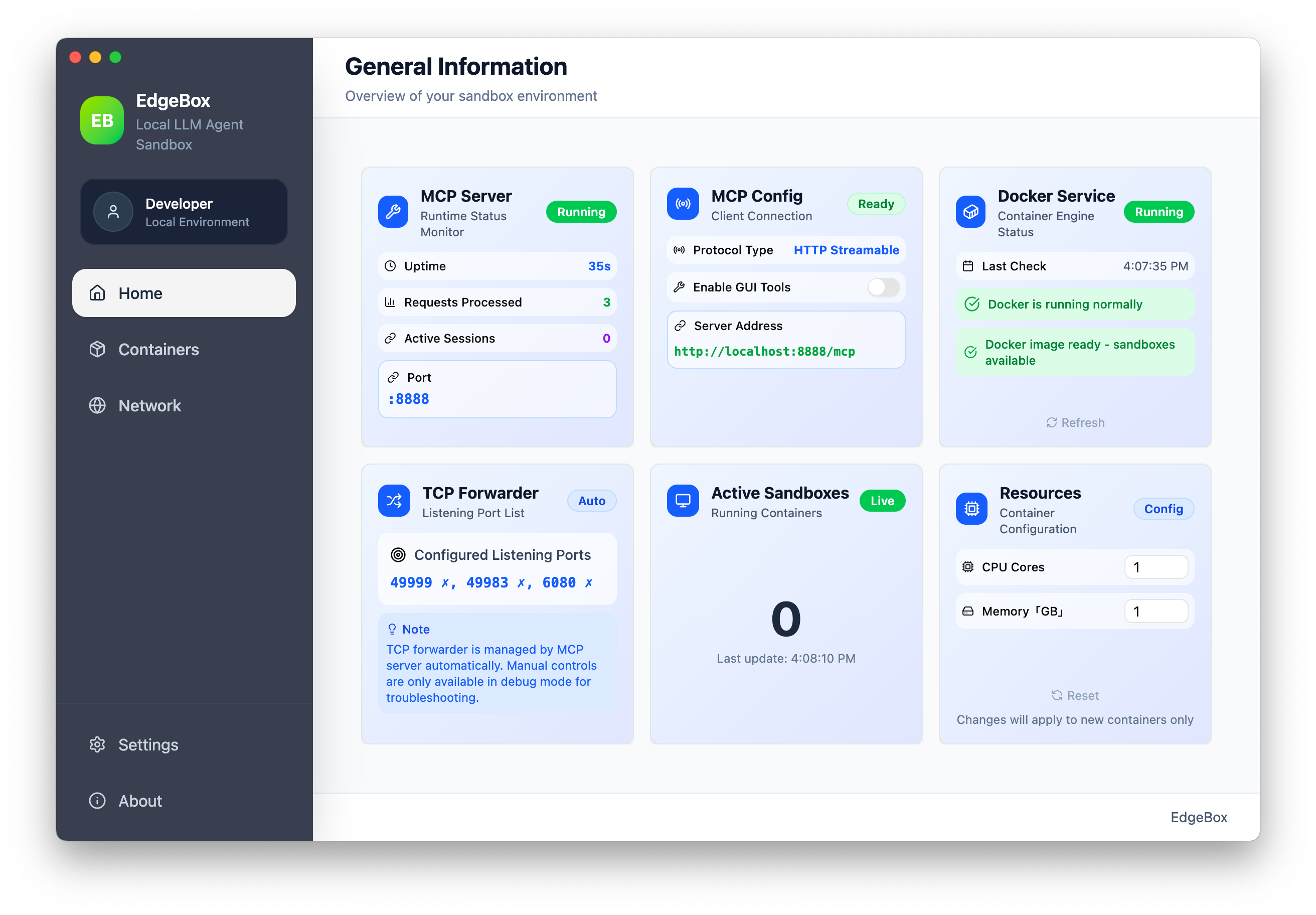
EdgeBox的主应用仪表盘:一目了然地监控Docker和MCP服务器状态,启动后直接连上你的代理客户端。
拆解核心功能:从Shell到“真人”操作
EdgeBox的魅力在于“三位一体”:代码执行、Shell交互、GUI自动化,全通过MCP协议串联。MCP本质上是Anthropic为解决AI与外部系统“N×M”集成难题而生的开放标准——用JSON-RPC over HTTP,让代理像调用工具函数一样“用”你的桌面。它支持双向流、权限控制,还兼容OpenAI和Google的SDK。EdgeBox直接实现了MCP服务器端,你的LLM只需发个HTTP请求,就能指挥沙盒干活。
先说完整桌面环境(Computer Use)。这部分让我最兴奋:代理不是在真空里跑代码,而是坐在一个预装Ubuntu里,有Chrome、VS Code全家桶。想让它“上网搜东西”?它能VNC连桌面,自动化鼠标移到地址栏、键盘敲“google.com”、Enter键一按,还能截屏反馈“看到了啥”。我试过让Claude代理编辑个React demo:它点开VS Code,拖拽文件,编译运行,全程零手动干预。
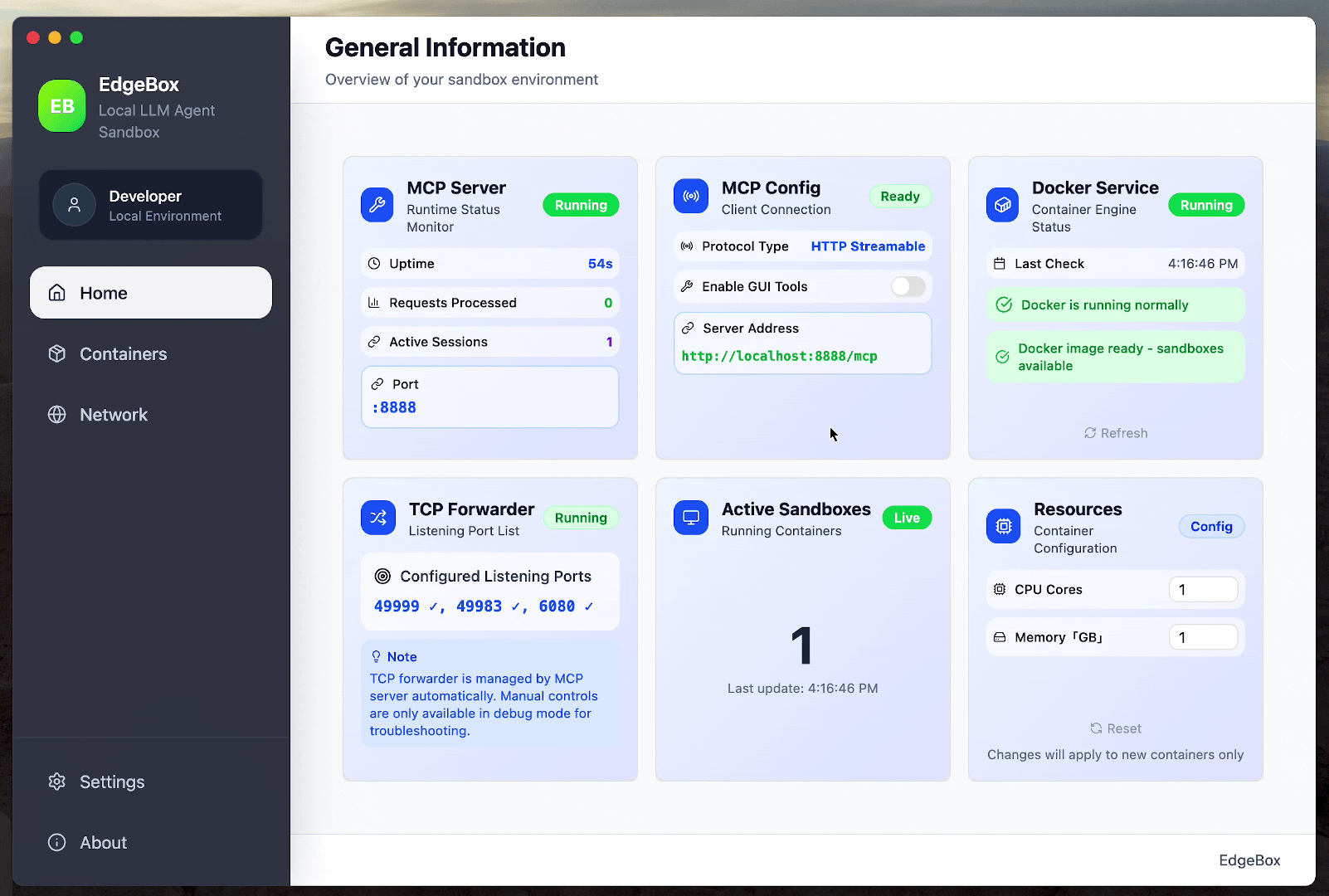
VNC会话实录:代理打开VS Code和浏览器,像真人一样切换窗口。
再看代码解释器与Shell。Docker隔离下,代理能安全跑Python、JS、R、Java、Bash——状态持久化,文件系统独立。上传CSV?它用Pandas分析、Matplotlib绘图,全在沙盒里。Shell命令stateful执行,上次pip install numpy的结果,下次还记得。文件操作?读写监控一应俱全,避免了“代理乱删主机文件”的噩梦。
最后,MCP集成是胶水。每个工具暴露为MCP端点,多会话用x-session-id头隔离——一个沙盒分析数据,另一个爬网页,互不干扰。兼容LobeChat等客户端,配置超简单。
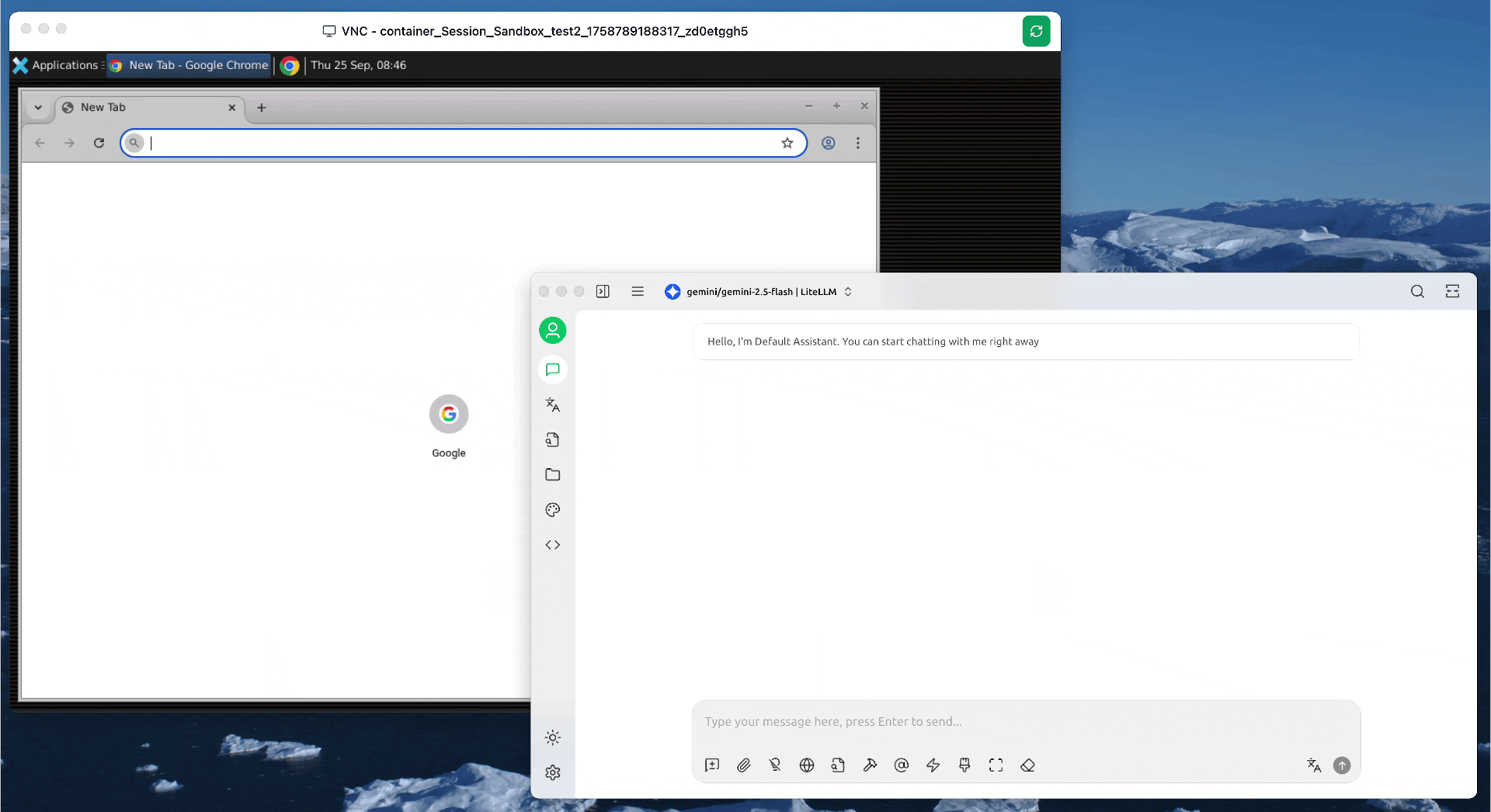
Computer Use demo:代理输入网址、按回车、截屏确认——AI终于“会用电脑”了。
MCP工具箱:代理的“超级技能树”
EdgeBox的MCP工具分两类,CLI核心工具随时用,GUI桌面工具需设置启用。想想代理的工具链像RPG技能:基础是代码执行execute_python,高级是desktop_mouse_drag。
CLI核心工具(永不过时):
-
代码执行: execute_python跑脚本、execute_bash管Shell。 -
文件系统: fs_list列目录、fs_write建文件、fs_watch实时监控。 -
Shell: shell_run顺序执行、shell_run_background后台多任务。
GUI桌面工具(启用后解锁):
-
鼠标/键盘: desktop_keyboard_type输入文本(支持剪贴板绕ASCII)、desktop_mouse_click点位操作、desktop_keyboard_combo如Ctrl+C。 -
窗口管理: desktop_get_windows列窗口、desktop_switch_window切换焦点、desktop_launch_app启动Chrome。 -
视觉反馈: desktop_screenshot抓PNG、desktop_wait加延时防抖。
| 类别 | 示例工具 | 描述 | 模式 |
|---|---|---|---|
| CLI | execute_python |
隔离Python执行 | 始终 |
| CLI | fs_read |
读文件内容 | 始终 |
| GUI | desktop_screenshot |
桌面截屏 | 启用后 |
| GUI | desktop_mouse_move |
鼠标移坐标 | 启用后 |
指令代理时,自然语言就行:“打开浏览器,搜‘EdgeBox GitHub’,截屏给我看。”它会链式调用工具,输出流式返回。启用GUI?App设置里一键,Docker拉个带X11的镜像。
架构一探究竟:Electron + Docker的优雅融合
EdgeBox的骨架简单却坚固:前端用Electron+React+TypeScript搭仪表盘,后端Node.js+Dockerode管容器。架构流:LLM代理 → MCP HTTP流 → EdgeBox App → Docker沙盒(Shell + VNC桌面)。
![]()
Logo小tips:EdgeBox的图标暗示了“边缘计算+盒子沙盒”的融合。
跨平台无痛:Win跑exe,macOS点app,Linux用deb/rpm。资源限额?设置CPU/内存帽,网络桥接可选。扩展?MCP开放,写个自定义工具端点,秒集成。
如何上手:从零到代理“上班”
前提:Docker Desktop跑起来(官网一键装)。下载v0.8.0从Releases页——Win是EdgeBox.exe,macOS是.app,Linux挑AppImage或deb。
启动App,仪表盘绿灯全亮(Docker健康、MCP:8888端口听令)。配置客户端?JSON一贴:
{
"mcpServers": {
"edgebox": {
"url": "http://localhost:8888/mcp"
}
}
}
多会话?加头:
{
"mcpServers": {
"analysis": {
"url": "http://localhost:8888/mcp",
"headers": { "x-session-id": "data-viz" }
}
}
}
试试指令:“用Python画个sin曲线,存PNG;然后开浏览器搜‘MCP协议’,截屏。”代理输出?终端日志+截图流,乐趣翻倍。坑点:端口撞?改8888;Docker权限?sudo下重启。
安全第一:隔离不是说说而已
每个会话独立容器,资源帽防爆机,网络可选桥接(防外泄)。本地跑,无云端窥视——正合GDPR心意。最佳实践:定期docker prune清渣,敏感任务用读-only卷。
常见问题解答
Q: EdgeBox支持哪些LLM客户端?
A: 任何MCP兼容的,如Claude Desktop、OpenWebUI、LobeChat。OpenAI的2025年3月集成后,GPT也无缝。
Q: GUI工具不工作?
A: 检查设置里“启用GUI工具”,重启Docker。镜像需X11支持,Linux上可能要apt install xvfb。
Q: 性能咋样?低配机行吗?
A: 4GB RAM起步,Docker限2核够用。VNC流畅,代理交互<50ms。
Q: 开源许可呢?
A: MIT许可,自由fork(详见GitHub LICENSE)。
尾声:AI代理的“本地时代”才刚开始
EdgeBox不只是工具,它是AI从“聊天机器人”向“数字同事”跃迁的桥梁。在MCP生态下,未来或许见代理群策群力、跨沙盒协作。试试吧:下载、配置、发个指令,看它“活”起来。下一个“计算机使用”爆款,会不会出自你的本地沙盒?

